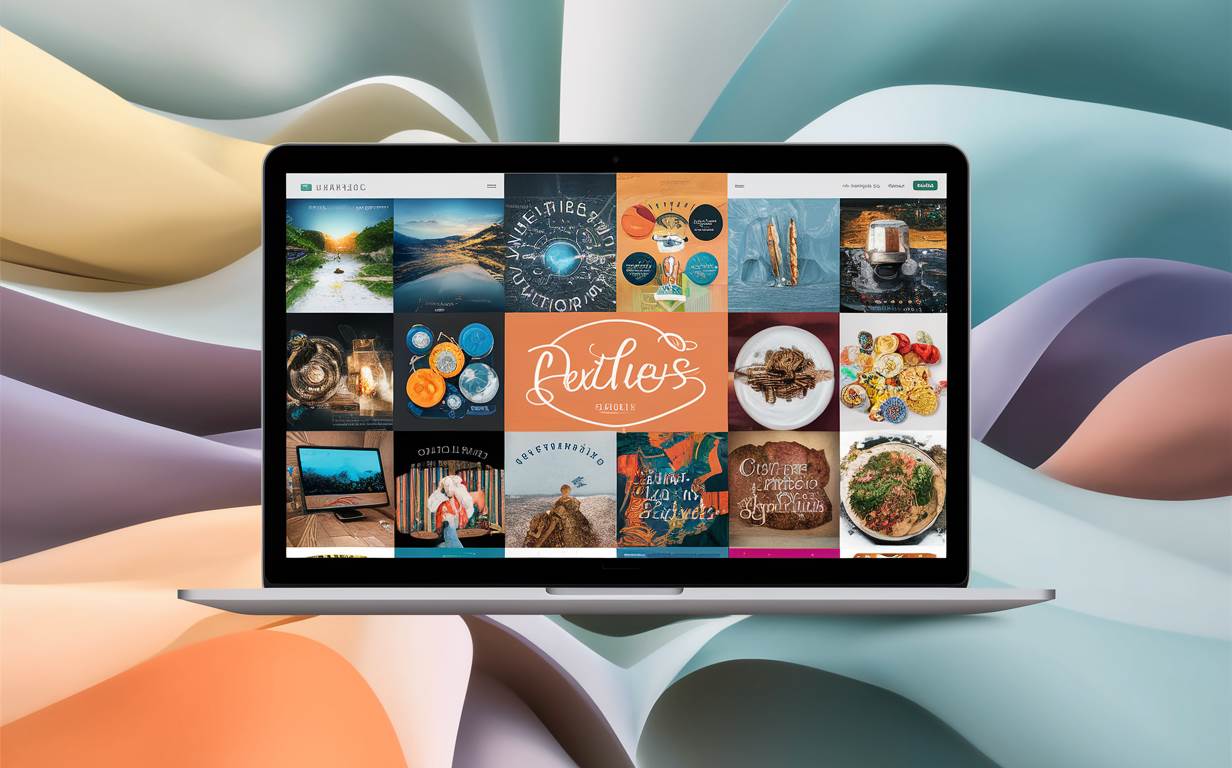Po otwarciu narzędzi deweloperskich, przejdź do zakładki „Elementy” lub „Console”, w zależności od przeglądarki, a następnie użyj kombinacji klawiszy Ctrl + Shift + P i wpisz „Screenshot”. Przeglądarka automatycznie wykona screena aktualnie wyświetlanej strony internetowej i zapisze go w wybranym przez Ciebie miejscu.
Alternatywnie, jeśli preferujesz narzędzia online, istnieją liczne strony internetowe oferujące usługi robienia screenów. Wystarczy wpisać w wyszukiwarkę frazy takie jak „Zrobić screen strony internetowej online”, a pojawi się wiele opcji do wyboru. Po prostu przejdź na jedną z tych stron, podaj adres URL strony, którą chcesz zeskanować, a następnie kliknij przycisk „Zrób screena” lub podobny.
Jak zrobić screena strony internetowej na laptopie
Aby wykonać screena strony internetowej na laptopie, istnieje wiele prostych i skutecznych metod. Jednym z najpopularniejszych sposobów jest skorzystanie z narzędzi online, które umożliwiają łatwe przechwytywanie zawartości ekranu.
Narzędzia online są często bezpłatne i łatwe w użyciu. Wystarczy wpisać odpowiedni adres strony internetowej, a następnie kliknąć przycisk „Capture” lub podobny, aby uzyskać obraz strony w formie obrazka lub pliku PDF. Przykłady takich narzędzi to Lightshot, Awesome Screenshot, czy Webpage Screenshot.
Lightshot to narzędzie, które umożliwia szybkie i łatwe robienie zrzutów ekranu. Po zainstalowaniu aplikacji, wystarczy wcisnąć odpowiedni skrót klawiszowy, a następnie zaznaczyć obszar, który chcemy zarejestrować. Możemy także wybrać opcję zapisu zrzutu ekranu na dysku lub udostępnić go online.
Awesome Screenshot to kolejne popularne narzędzie, które oferuje zaawansowane funkcje edycji, takie jak dodawanie adnotacji, strzałek czy prostych kształtów. Dzięki temu możemy łatwo zaznaczyć i podkreślić istotne elementy na zrobionym zrzucie ekranu.
Szybkie metody przechwytywania ekranu strony
Przechwytywanie ekranu strony internetowej może być zadaniem szybkim i wygodnym, zwłaszcza gdy potrzebujemy zachować pewną zawartość dla późniejszego odniesienia. Istnieje kilka szybkich metod online, które umożliwiają to w sposób prosty i skuteczny.
Jedną z popularnych metod online jest korzystanie z narzędzi do przechwytywania ekranu, dostępnych w przeglądarkach internetowych. Wiele przeglądarek oferuje wbudowane funkcje do tego celu, które pozwalają użytkownikowi na szybkie wykonanie zrzutu ekranu wybranej strony. Zazwyczaj wystarczy użyć skrótu klawiszowego lub wybrać odpowiednią opcję z menu przeglądarki.
Inną szybką metodą jest skorzystanie z aplikacji do przechwytywania ekranu, które są dostępne online. Istnieje wiele aplikacji, które umożliwiają użytkownikowi wykonanie zrzutu ekranu strony internetowej za pomocą jednego kliknięcia. Te aplikacje często oferują dodatkowe funkcje, takie jak edycja zrzutów ekranu czy automatyczne udostępnianie na platformach społecznościowych.
Warto również wspomnieć o rozszerzeniach do przeglądarek, które pozwalają na szybkie przechwytywanie ekranu strony internetowej bez konieczności korzystania z zewnętrznych narzędzi. Te dodatki są łatwe do zainstalowania i zazwyczaj integrują się z interfejsem przeglądarki, co sprawia, że są wygodne w użyciu.
Krok po kroku: jak zrobić screena strony

Chcesz przechwycić ekran swojej ulubionej strony internetowej, ale nie wiesz jak to zrobić? Nie martw się, proces ten jest prosty i wymaga tylko kilku kroków.
Krok 1: Otwórz przeglądarkę internetową i przejdź do strony, którą chcesz sfotografować.
Krok 2: Upewnij się, że ekran wygląda dokładnie tak, jak chcesz go zachować. Spójrz na każdy szczegół, aby mieć pewność, że niczego nie brakuje lub nie jest ukryte.
Krok 3: Teraz przychodzi czas na przechwycenie ekranu. Na klawiaturze znajdź przycisk „Print Screen” lub „PrtScn”. Może być również oznaczony jako „PrtSc”, „PrtScn” lub „Print Scr”. Naciśnij ten przycisk. W ten sposób zapiszesz obraz ekranu do schowka systemowego.
Krok 4: Teraz otwórz program do edycji obrazów, na przykład Paint lub Photoshop. Naciśnij kombinację klawiszy Ctrl + V, aby wkleić obraz ze schowka do programu.
Krok 5: Zapisz obraz w wybranym formacie, na przykład jako plik JPEG, PNG lub BMP. Możesz to zrobić, wybierając opcję „Zapisz jako” z menu programu do edycji obrazów.
Najlepsze narzędzia do robienia screenów online
Dla efektywnego tworzenia screenów online istnieje wiele narzędzi, które zapewniają różnorodne funkcje i możliwości. Poniżej przedstawione są niektóre z najlepszych opcji dostępnych na rynku.
1. Lightshot: Lightshot to lekki i łatwy w użyciu program do tworzenia screenshotów. Posiada prosty interfejs użytkownika, który pozwala szybko przechwytywać obrazy z ekranu. Dodatkowo oferuje funkcje edycji, takie jak dodawanie tekstów, strzałek czy kształtów.
2. Snagit: Snagit to zaawansowane narzędzie do robienia screenów, które oferuje bogate możliwości edycji. Oprócz standardowej funkcji przechwytywania ekranu, umożliwia nagrywanie sekwencji wideo z ekranu oraz dodawanie adnotacji, efektów i animacji.
3. Greenshot: Greenshot to darmowe narzędzie do robienia screenshotów, które cechuje się prostotą obsługi i wieloma opcjami dostosowania. Umożliwia przechwytywanie całych ekranów, określonych obszarów czy też określonych okien.
4. Awesome Screenshot: Awesome Screenshot to rozszerzenie przeglądarki, które umożliwia przechwytywanie i edycję obrazów bezpośrednio w przeglądarce internetowej. Posiada funkcje takie jak dodawanie adnotacji, zmiana rozmiaru czy też zaznaczanie obszarów.
Screeny stron internetowych: proste sposoby
Tworzenie screenów stron internetowych może być szybkie i łatwe, o ile korzystasz z odpowiednich narzędzi i strategii. Istnieje kilka prostych sposobów, aby uzyskać wysokiej jakości zrzuty ekranowe, które mogą być użyteczne w prezentacjach, raportach, czy nawet na platformach społecznościowych. Poniżej przedstawiamy kilka skutecznych metod, które pozwolą Ci szybko i sprawnie tworzyć screeny stron internetowych.
1. Użyj narzędzi online: Istnieje wiele darmowych narzędzi online, które pozwalają na szybkie tworzenie zrzutów ekranowych stron internetowych. Takie narzędzia często oferują różne opcje, takie jak zaznaczanie obszarów, dodawanie adnotacji czy nawet nagrywanie wideo strony internetowej. Przykładami popularnych narzędzi są Lightshot, FireShot czy Awesome Screenshot.
2. Wykorzystaj wbudowane funkcje przeglądarki: Wiele przeglądarek internetowych, takich jak Google Chrome czy Mozilla Firefox, oferuje wbudowane narzędzia do tworzenia zrzutów ekranowych. Zazwyczaj można je znaleźć w menu narzędziowym lub poprzez skróty klawiszowe. To szybki i wygodny sposób na uzyskanie screenów stron internetowych bez konieczności instalowania dodatkowych programów.
3. Skorzystaj z programów do edycji grafiki: Jeśli potrzebujesz bardziej zaawansowanych funkcji, takich jak edycja czy obróbka zrzutów ekranowych, warto skorzystać z programów do edycji grafiki. Programy takie jak Adobe Photoshop, GIMP czy Affinity Photo pozwalają na dokładne dostosowanie screenów stron internetowych do swoich potrzeb.
4. Zadbaj o jakość: Niezależnie od tego, który sposób wybierzesz, pamiętaj o dbałości o jakość tworzonych zrzutów ekranowych. Upewnij się, że screeny stron internetowych są czytelne, ostre i nie zawierają zbędnych elementów. To kluczowe, szczególnie jeśli zamierzasz użyć ich w profesjonalnych prezentacjach czy raportach.
Jak przechwycić obraz ze strony internetowej
Przechwytywanie obrazu ze strony internetowej jest niezwykle przydatnym narzędziem, szczególnie dla osób zajmujących się projektowaniem graficznym, analizą danych lub po prostu chcących zachować interesujące zdjęcia znalezione w sieci. Istnieje kilka metod przechwytywania obrazów, z których można skorzystać, w zależności od potrzeb i preferencji użytkownika.
Przyjrzyjmy się trzem głównym metodą przechwytywania obrazów ze strony internetowej:
| Metoda | Zalety | Wady |
|---|---|---|
| Sposób 1: Zrzut ekranu | Prosty w użyciu, nie wymaga dodatkowego oprogramowania. | Obraz może być niewyraźny lub zawierać dodatkowe elementy interfejsu przeglądarki. |
| Sposób 2: Zapisywanie obrazu | Zachowuje oryginalną jakość obrazu, możliwość wyboru formatu zapisu. | Wymaga dodatkowych kliknięć, szczególnie gdy na stronie jest wiele obrazów do pobrania. |
| Sposób 3: Wykorzystanie narzędzi do przechwytywania obrazu | Specjalizowane narzędzia oferują dodatkowe funkcje, takie jak automatyczne wycinanie obrazu zgodnie z zadanymi parametrami. | Wymaga pobrania i zainstalowania dodatkowego oprogramowania. |
Wybór odpowiedniej metody zależy od konkretnej sytuacji i preferencji użytkownika. Zrzuty ekranu są szybkie i łatwe do wykonania, ale mogą nie być odpowiednie dla zadań wymagających wysokiej jakości obrazu. Z kolei zapisywanie obrazów pozwala na selektywne pobieranie konkretnych zdjęć, ale może być czasochłonne, szczególnie na stronach zawierających wiele grafik.